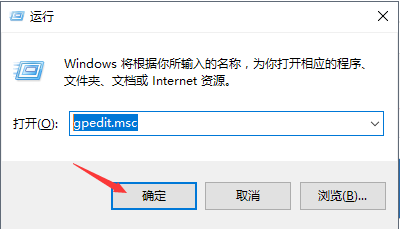
windows10默认开启自动更新功能,有时候我们工作的时候就可能会自动更新,影响到我们的工作效率。更甚者,自动更新完导致系统不兼容还会出现蓝屏等故障灯。其实win10系统不一定需要最新的版本,适用的版本就足够了。那么如何彻底关闭windows10自动更新呢?下面小编就跟大家分享下windows10关闭自动更新的方法。
方法一:组策略关闭自动更新
1、同时按下键盘快捷键Win+R打开运行窗口,输入gpedit.msc,然后回车确定。
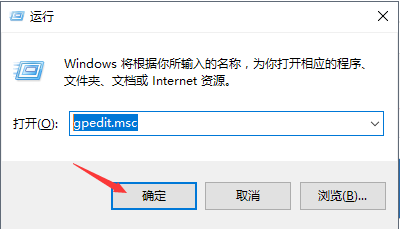
2、按照下面的图,依次展开“计算机配置”-“管理模板”-“Windows更新”,双击打开“配置自动更新”。
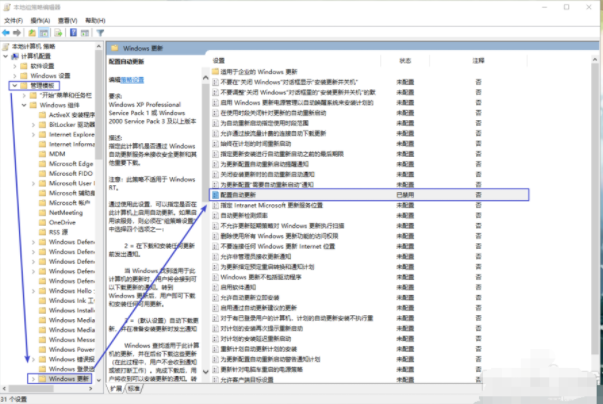
3、弹出的配置自动更新,然后勾选“已禁用”,然后按确定按钮。
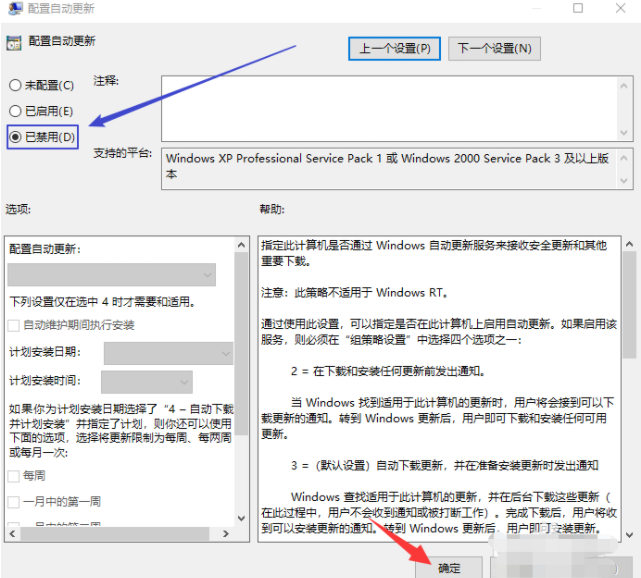
方法二:关闭windows Update服务
1、同时按下键盘快捷键Win+R打开运行窗口,输入services.msc,然后回车确定。
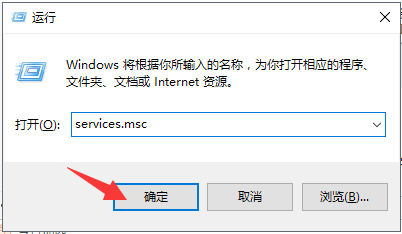
2、接着出现的服务列表找到windows Update,鼠标右击打开属性。
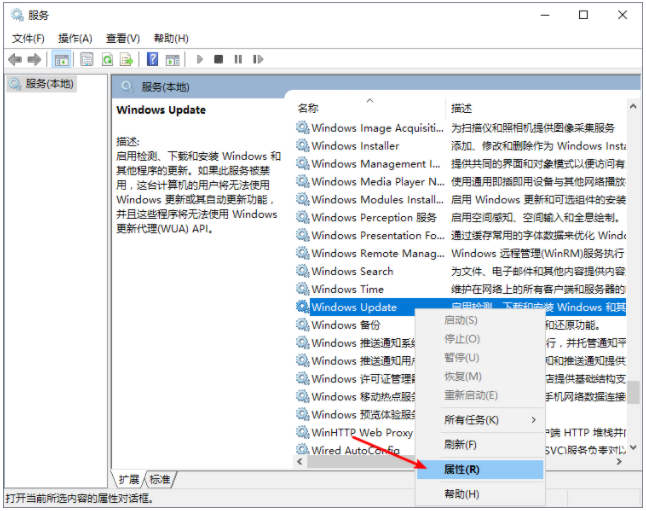
3、在启动类型选择“禁用”就可以了。
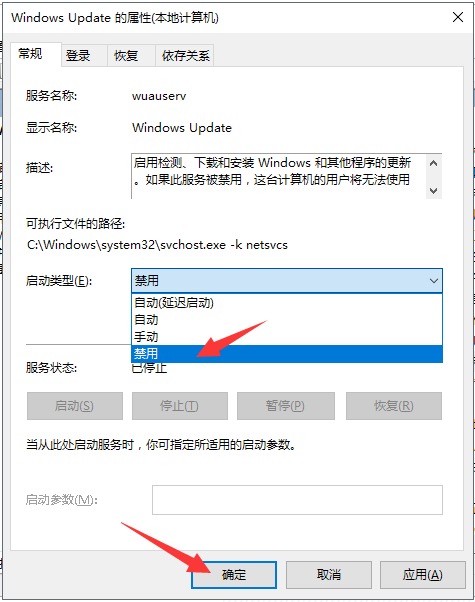
以上便是彻底关闭windows10自动更新的方法啦,有需要的小伙伴可以按照这个教程关闭自动更新哦。






 粤公网安备 44130202001059号
粤公网安备 44130202001059号